Sudah genap seminggu berselang dari hadirnya iOS 8 untuk pengguna umum. Namun hingga hari ini, Apple masih membuka ‘jalur’ agar kamu bisa downgrade atau turun ke iOS 7.1.2. Nah, bila kamu ingin kembali ke iOS 7, simak langkah-langkahnya berikut ini.
Deteksi IPSW iOS 7.1.2 Untuk Perangkatmu
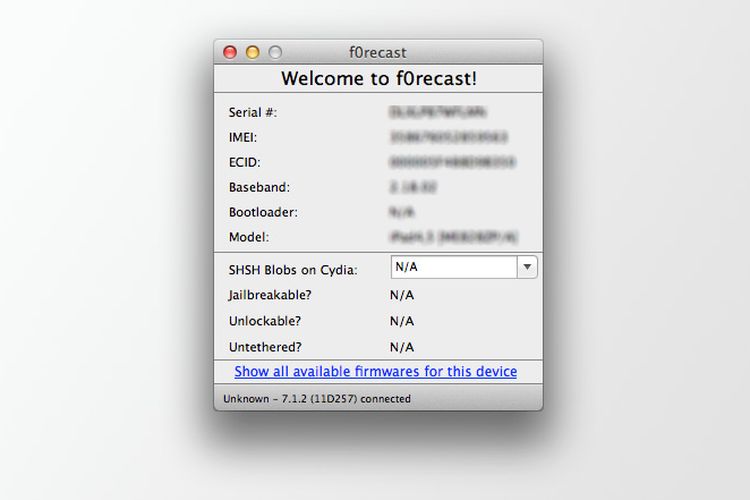
- Unduh aplikasi f0recast bagi perangkat Windows atau perangkat OS X.
- Koneksikan perangkat iPad, iPhone atau iPod Touch ke komputer yang sudah diinstal f0recast.
- Buka aplikasi tersebut, kamu akan melihat tampilan berupa jendela informasi dari perangkat iOS yang dihubungkan.
- Sekarang tekan teks dengan warna biru di bagian bawah tampilan.
- f0recast akan mengarahkan kamu ke peramban dan membuka laman icj.me yang berisi IPSW untuk perangkat tersebut.
- Cari tabel dengan kode iOS 7.1.2 lalu tekan teks dengan warna orange untuk mulai mengunduhnya.

- Sebagai catatan, pastikan di bagian Apple Signing Status masih ada tanda checklist hijau. Jika tidak, kamu tidak bisa melakukan restore ke versi iOS tersebut.
Baca Juga: Cara Memperbaiki Koneksi Wi-Fi di Perangkat iOS 8
Sudah Punya IPSW, Saatnya Restore!
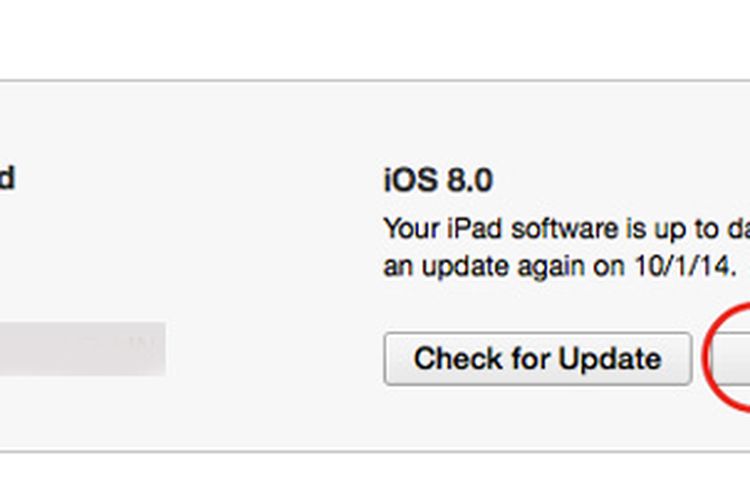
- Lakukan backup untuk terakhir kalinya sebelum downgrade. Hubungkan perangkat iOS dengan iTunes di komputer, cari di sidebar lalu klik kanan dan pilih backup.
- Buka tab perangkat iOS di sebelah kiri iTunes. Tekan dan tahan tombol Option (di komputer Mac) atau Shift (komputer Windows) lalu arahkan pointer untuk menekan ikon Restore.
- Setelah itu kamu akan diminta memilih file IPSW yang ingin digunakan. Cari IPSW iOS 7.1.2 tadi dan pilih. Pastikan perangkat komputer kamu terkoneksi dengan internet ya ketika melakukan restore.
- Sekarang kamu tinggal menunggu proses restore tersebut selesai.
Apakah ada yang sudah downgrade dan bisa berbagi pengalaman?
Akhir Kata
Tidak ada yang tahu, hingga kapan Apple Signing Status di iOS 7.1.2 dibuka oleh Apple. Mungkin Tim Cook sengaja memberikan hal ini sebagai toleransi karena beberapa masalah iOS 8 yang cukup menyulitkan pengguna. Bila kamu ingin melakukan downgrade, saran saya segera saja.Akses juga MakeMac melalui MM Reader untuk iPhone
:blur(7):quality(50):quality(100)/photo/makemac/2017/11/iphone-x-makemac-1.jpg)
:blur(7):quality(50)/photo/makemac/2014/09/iPhone-downgrade-ios-8-7.jpg)














:blur(7):quality(50)/photo/2024/03/01/doorprize-majalah-bobo-edisi-ter-20240301024421.jpg)
:blur(7):quality(50)/photo/2024/02/27/majalah-bobo-edisi-terbatas-ke-3-20240227025718.jpg)
:blur(7):quality(50)/photo/2019/09/18/1914149125.jpg)
:blur(7):quality(50)/photo/makemac/2017/11/iphone-x-makemac-1.jpg)
:blur(7):quality(50)/photo/makemac/2017/11/iphone-x-makemac-1.jpg)